Excel 2016图表更改日期的间隔天数
1、步骤一:设置坐标轴格式
右击图表中的横坐标轴,在弹出的快捷菜单中单击“设置坐标轴格式”命令,如下图所示。

2、步骤二:设置间隔天数
打开“设置坐标轴格式”窗格,单击“坐标轴选项”选项卡,在“单位”下设置主要的天数为3,如下图所示。
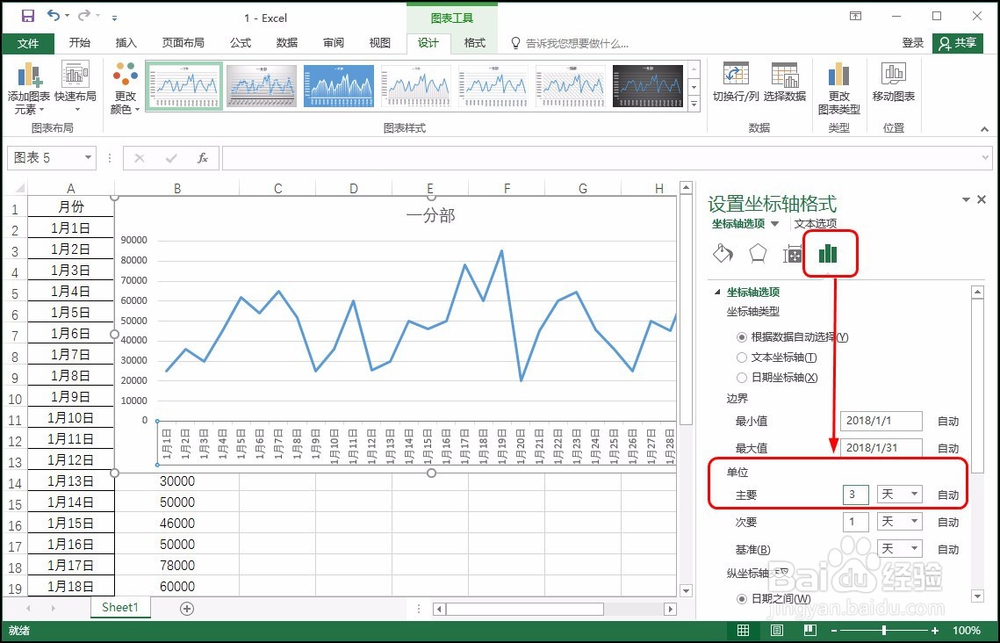
3、步骤三:显示调整效果
关闭窗格后,即可看到图表中的横坐标轴中的日期数据会间隔3天显示,如下图所示。
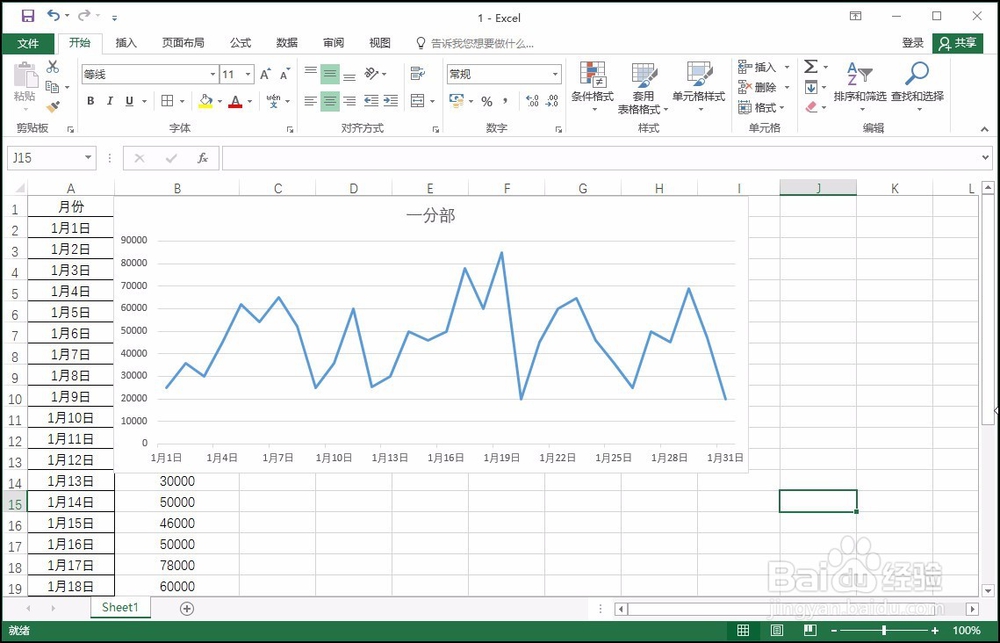
声明:本网站引用、摘录或转载内容仅供网站访问者交流或参考,不代表本站立场,如存在版权或非法内容,请联系站长删除,联系邮箱:site.kefu@qq.com。
阅读量:129
阅读量:81
阅读量:135
阅读量:150
阅读量:189